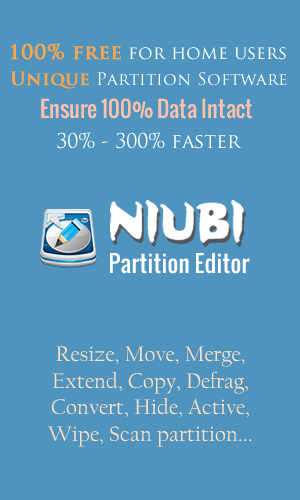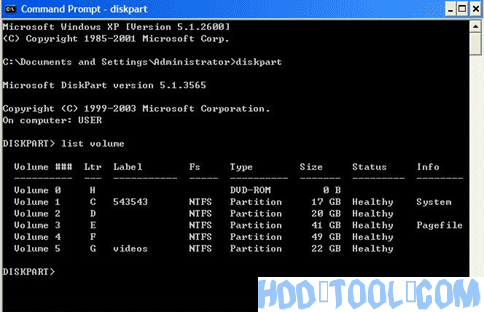Què és el discpart?
DiskPart.exe és un intèrpret d'eines en línia de comandes en mode text que permet emmagatzemar objectes com ara discs, particions o configuració de volums des d'una seqüència de comandes, sessió remota o entrada directa d'un indicador d'ordres. Diskpart és en realitat la utilitat subjacent que augmenta la interfície d’usuari gràfica de l’administrador de disc i permet una substitució de les accions que són compatibles amb el complement de gestió de discos. El complement de Gestió de discos prohibeix realitzar accions inadvertidament que puguin produir pèrdues de dades, de vegades és recomanable que s'utilitzi DiskPart per habilitar el control explícit de particions i volums.
Què és Windows Gestió del disc?
La gestió de discos sota Gestió d’ordinadors a les eines d’administrador és una utilitat de partició de disc basada en una GUI (Interfície gràfica d’usuari) que permet Windows 2000, Windows 2003 Windows xp, Windows Vista, Windows 7 usuaris per configurar la partició activa, canviar la lletra i els camins de la unitat, ampliar el volum, reduir el volum, suprimir el volum i formatar les unitats. Tanmateix, l'extensió de gestió de discs a la consola de gestió de Microsoft (MMC) no sempre funciona correctament. Problemes als quals s'enfronten els usuaris, com ara les opcions en gris o desactivades aleatòriament de les opcions Ampliar el volum i Reduir el volum, ja que el complement de Gestió de discs us prohibeix realitzar accions sense voler que puguin provocar la pèrdua de dades.
Si us sentiu frustrat amb la gestió de discs, proveu la utilitat DiskPart, un intèrpret en línia de comandes en mode text basat en scripts per gestionar, crear, eliminar i redimensionar objectes com ara discs, particions i volums en Windows 7, Windows Vista, XP, 2003 i 2000. (posteriorment 3 sistemes operatius no s’instal·len amb DiskPart.exe per defecte, per la qual cosa els usuaris han de descarregar i instal·lar DiskPart manualment). Com que DiskPart és una utilitat de la línia d'ordres, els usuaris hauran d'utilitzar diverses comandes per instruir a DiskPart per realitzar una tasca relacionada amb el disc. Els usuaris poden utilitzar AJUDA per indicar totes les ordres disponibles per a DiskPart. Per a diverses opcions d'una ordre, afegiu el nom de la comanda a HELP, és a dir AJUDA [comanda]o simplement escriviu només el nom de la comanda. Per obtenir una explicació detallada i una guia per utilitzar la comanda, afegiu la sintaxi de l’ordre complet a l’ajuda, és a dir HELP [sintaxi d'ordres completa amb opció].
Per obtenir una referència senzilla i una guia inicial, aquí teniu algunes operacions senzilles que podeu realitzar a la partició o al volum amb DiskPart. Abans de continuar, assegureu-vos de fer còpies de seguretat de fitxers i programes importants en cas de fallada.
Com s'utilitza la línia d'ordres de discpart?
- Inicia i executa DiskPart Per executar DiskPart, escriviu DiskPart.exe a Iniciar cerca a Windows Vista, o al quadre de text Executar comandaments a Windows 2000, 2003 i XP finalitzats mitjançant la tecla Enter. Es carrega una finestra del sistema de comandaments amb shell DISKPART.
- Llista tots els discos del sistema a DiskPart A tots els discs durs instal·lats disponibles del sistema, només cal que escriviu llista disci premeu Enter.
- Seleccioneu i configureu el disc de destinació per utilitzar-lo a la part del discPer definir i seleccionar un disc amb el qual voleu treballar amb DiskPart, utilitzeu la sintaxi d'ordres següent:seleccioneu el discEl número de disc es recupera de l'ordre "disc de llista".
- Creeu una partició amb DiskPartSi el disc dur està buit sense cap partició o encara té espai no assignat, es pot crear una partició amb la sintaxi d'ordres següent:crear partició [mida = ] [compensació = ] [id = { | }] [align = ] [noerr]Els tipus de partició compatibles són primari partició (l'únic tipus d'arrencada, però limitat a quatre per disc dur), estès partició (també limitada a quatre per disc dur per complementar els que necessiten més de 4 particions primàries), lògic conduir (a defidins d’una partició estesa per permetre la creació de molts volums), EFI partició del sistema i MSR (Partició reservada per Microsoft). Tingueu en compte que no totes les opcions estan disponibles per a tot tipus de partició. Exemple: create partition primary size = 1000 (Creeu una partició primària amb la mida de 10 GB.)
- DiskPart permet a l'usuari crear RAID (RAID-5) volum que utilitza tres o més discs dinàmics especificats, simple volum o a ratlles volum mitjançant dos o més discs dinàmics especificats. La sintaxi de la comanda és:crear volum [mida = ] disc = , , [, [, ...]] [align = ] [noerr]Exemple: crear una mida del raid del volum = 1000 disc = 1,2,3 (Crear un volum de matriu RAID-5 amb 1 GB (1000 MB) utilitzant els discs 1, 2 i 3.)
- Llista tots els volums a DiskPartUtilitzeu la següent comanda per llistar tots els volums per comprovar quin número està associat al volum amb què volem treballar:volum de la llista
- Seleccioneu un volum que voleu gestionar a DiskPartUtilitzeu la següent comanda per seleccionar un volum per gestionar (reduir, ampliar, eliminar el format) el volum:seleccioneu el volumEl número del volum s'obté de l'ordre "volum de llista".
- Llista totes les particions a DiskPartUtilitzeu la següent comanda per llistar totes les particions per comprovar quin número està associat a la partició amb què volem treballar:llista partició
- Seleccioneu una partició per gestionar a DiskPartUtilitzeu la següent comanda per seleccionar un volum per gestionar la partició (reduir, ampliar, eliminar el format):seleccioneu partitonEl número del partiton es recupera de l'ordre "partició de llista".
- Retreu un volum (redueix la mida de la partició) a DiskPartPer reduir la mida del volum amb l'enfocament per la quantitat especificada i fer que l'espai de disc lliure estigui disponible a l'espai no utilitzat al final del volum, utilitzeu la sintaxi d'ordres següent:reduir [desitjat = ] [mínim = ] [ara] [noerr]Exemple: reduir el desitjat = 500 mínim = 250 (Reduir el volum per 500 MB, amb 250 MB com a mida mínima a alliberar si no és possible.) Per comprovar i determinar quant és el nombre màxim d’octets que un volum pot reduir per ( espai lliure disponible al volum), utilitzeu la següent comanda:contraure querymax [noerr]
- Amplia el volum o la partició (augmenta la mida) a DiskPartPer ampliar el volum o la partició amb l'enfocament i el seu sistema de fitxers a un espai lliure (no assignat) que es pot utilitzar per emmagatzemar dades en un disc, utilitzeu la sintaxi d'ordres següent:estendre [mida = ] [disc = ] [noerr]L'ordre anterior funciona quan se selecciona tant el volum com la partició. Exemple: size expand = 500 (augmenta la mida de la partició actual o el volum seleccionat per 500MB.)
- Suprimeix la partició o el volum amb DiskPartTingueu en compte que no es poden suprimir el sistema, l'arrencada o qualsevol volum / partició que contingui el fitxer de paginació actiu o el fitxer de descàrrega. I els usuaris han de seleccionar una partició o volum abans d’iniciar l’operació d’eliminació. S'han d'eliminar els discos dinàmics mitjançant l'ordre "esborrar volum".suprimeix la particiósuprimir el volum
- Formateu un volum o partició a DiskPart Simplement seleccioneu una partició o volum i, a continuació, escriviu format.
per Windows Server 2003, consulteu un altre tutorial com estendre la partició amb Diskpart per a Server 2003.
Desavantatges de la línia d’ordres de Diskpart
Tot i que DiskPart és gratuït i proporcionat per Microsoft, no és una bona utilitat per ampliar o canviar la mida de la partició.
- El volum del sistema només es pot ampliar executant Diskpart.exe des d'una línia de comandes mitjançant un CD d'arrencada.
- Només quan suprimiu una partició de dades i obteniu un espai no assignat, podeu ampliar la unitat C del sistema.
- Funciona per línia d’ordres i difícil d’utilitzar per a molts usuaris.
- Les operacions incorrectes comporten pèrdues de dades i no es poden desfer les operacions.
- Atureu el PC o el servidor en marxa durant molt de temps.
És extremadament fàcil ampliar, redimensionar la partició amb programari de particions de tercers. Només cal arrossegar i moure el mapa del disc per canviar la mida i ampliar la partició, totes les operacions es poden previsualitzar i cancel·lar. Fins i tot podeu ampliar la partició del sistema sense reiniciar si és NTFS.
Windows Vista/7 i Server 2008 ofereix més funcions a Gestió de discs que les versions anteriors. Podeu reduir i ampliar les particions amb la guia a Gestió de discs. Per obtenir els passos detallats, consulteu com reduir i ampliar la partició sota Server 2008 (el mateix amb Windows Vista / 7).
Per redimensionar, ampliar i gestionar millor la partició de disc, és millor que executeu un programari de partició de tercers.
- per Windows 10/8/7/Vista/XP usuaris, descarregar NIUBI Partition Editor Edició Gratuïta (100% gratuït i net)
- per Windows Server 2016Usuaris / 2012/2008/2003, consulteu NIUBI Partition Editor Edició del servidor.